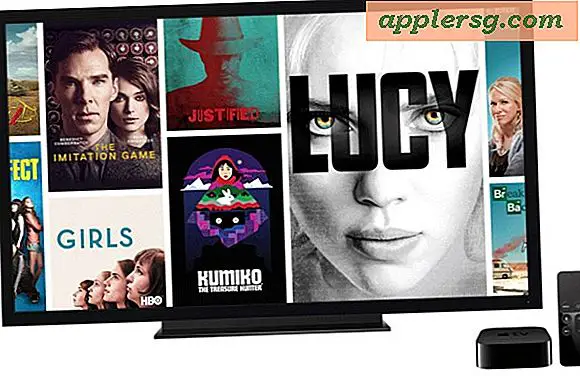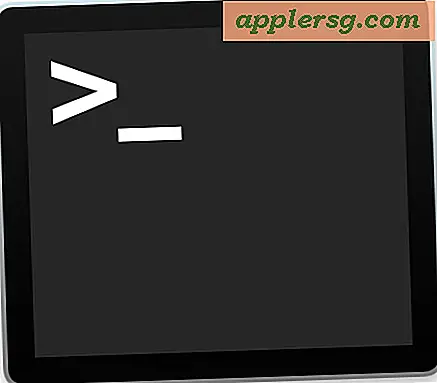3 Möglichkeiten zum Anzeigen von Zip & Archiv Inhalt ohne Extrahieren in Mac OS X
 Sie fragen sich, was sich in der heruntergeladenen Zip-Datei oder dem heruntergeladenen Archiv befindet, aber Sie möchten es nicht extrahieren, um es herauszufinden? Vielleicht jagen Sie in einem Archiv nach einer bestimmten Datei, die Sie vor einiger Zeit gezippt haben, aber Sie sind sich nicht sicher, welches Archiv es enthält? Sie können problemlos in Reißverschlüsse und andere Archivformate schauen, um deren Inhalt anzuzeigen, ohne sie tatsächlich zu entpacken oder zu dekomprimieren. Dies ist eine hervorragende Methode, um zu überprüfen, ob ein bestimmtes Archiv eine Datei oder einen Ordner enthält, und um sicherzustellen, dass Sie das richtige heruntergeladen haben Datei.
Sie fragen sich, was sich in der heruntergeladenen Zip-Datei oder dem heruntergeladenen Archiv befindet, aber Sie möchten es nicht extrahieren, um es herauszufinden? Vielleicht jagen Sie in einem Archiv nach einer bestimmten Datei, die Sie vor einiger Zeit gezippt haben, aber Sie sind sich nicht sicher, welches Archiv es enthält? Sie können problemlos in Reißverschlüsse und andere Archivformate schauen, um deren Inhalt anzuzeigen, ohne sie tatsächlich zu entpacken oder zu dekomprimieren. Dies ist eine hervorragende Methode, um zu überprüfen, ob ein bestimmtes Archiv eine Datei oder einen Ordner enthält, und um sicherzustellen, dass Sie das richtige heruntergeladen haben Datei.
Es gibt ein paar einfache Möglichkeiten, um Zip-Inhalte auf einem Mac anzuzeigen, und wir werden drei davon behandeln, von denen zwei auf einer zip-zentrischen Befehlszeile basieren und in alle Versionen von OS X (und viele andere Unix- und Linux-Varianten) integriert sind Wichtig ist ein anderer Ansatz, der ein kostenloses Dienstprogramm von Drittanbietern und Quick Look verwendet, um schnell einen beliebigen Archivinhalt einsehen zu können.
Anzeigen von Zip-Archiv-Inhalten mit Zip-Informationen
Am informativsten für Reißverschlüsse und vielleicht am leichtesten zu merken ist der Befehl 'zipinfo'. Bei seiner grundlegenden Verwendung benötigt es keine Flags oder irgendetwas Besonderes, zeigen Sie es einfach auf eine Zip-Datei und Sie sehen eine vollständige Liste des Archivinhalts, die Dateigröße jedes Elements innerhalb des Archivs, Dateianzahl, Gesamtgröße von die ZIP-Datei, die Lese- / Schreib- / Ausführungsberechtigungen pro Datei, Datum und Uhrzeit der Dateiänderung, Komprimierungsgrad und Effizienz der Komprimierung und natürlich die Dateinamen. All diese Informationen werden aufgedeckt, ohne den Reißverschluss zu entpacken.
zipinfo archivename.zip
Hier ist ein Beispiel für den Befehl und eine Beispielausgabe. Denken Sie daran, dass die Ausgabe im Terminal immer sauberer aussieht als auf einer Webseite:
$ zipinfo archive.zip
Archive: archive.zip 1743 bytes 5 files
-rw-r--r-- 2.1 unx 4068 bX defN 11-May-13 14:25 magicsample.conf
-rw-r--r-- 2.1 unx 204 bX defN 16-May-13 09:38 magicfile
-rw-r--r-- 2.1 unx 132 bX defN 21-May-13 12:44 testingsomething.txt
5 files, 4486 bytes uncompressed, 991 bytes compressed: 77.9%
Der Befehl zipinfo funktioniert nur bei zip-Archiven, und der Inhalt passwortgeschützter Zips wird nicht angezeigt.
Zip-Inhalt mit entpacken prüfen
Eine andere Möglichkeit, den Inhalt von Reißverschlüssen zu sehen, besteht darin, den bekannten Befehl 'entpacken' mit einem einfachen Flag -l zu verwenden. Die gemeldeten Informationen sind nicht so detailliert wie 'zipinfo', aber sie enthalten immer noch aussagekräftige Details wie Dateigröße, Datum und Uhrzeit der Dateiänderung, Gesamtanzahl der Dateien und Dateinamen.
unzip -l archivename.zip
Die Beispielausgabe des Befehls ist unten gezeigt:
$ unzip -l archive.zip
Archive: archive.zip
Length Date Time Name
-------- ---- ---- ----
4068 05-11-13 14:25 magicsample.conf
204 05-16-13 09:38 magicfile
132 05-21-13 12:44 testingsomething.txt
-------- -------
4486 5 files
Für die meisten Anwendungen ist es wahrscheinlich am besten, den Befehl zipinfo zu verwenden, wenn es nicht so einfach ist, als für die erweiterte Berichterstellung von Archivinhalten. Ein Vorteil von unzip besteht jedoch darin, dass es auf Unix-Plattformen als zipinfo erscheint, was bedeutet, dass Sie es mit fast jedem OS kompatibel finden sollten, auf dem Sie laufen, während zipinfo oft nicht so häufig zu finden ist. Nichtsdestotrotz ist zipinfo praktisch in jeder Version von Mac OS X enthalten. Wenn Sie also in erster Linie ein Mac-Benutzer sind, sollten Sie nie Probleme damit haben, selbst wenn Sie mit einer sehr frühen OS X-Version zurückgehen.
Auch hier wird unzip -l nur den Inhalt von ZIP-Dateien anzeigen. Wenn Sie also nach einer umfassenden Lösung suchen, um den Inhalt vieler Archivformate anzuzeigen, gehen Sie zum BetterZipQL-Dienstprogramm, das wir als nächstes behandeln werden.
Inhalt eines beliebigen Archivs ohne Extraktion über die Schnellansicht anzeigen
Wenn Sie nicht in der Befehlszeile herumkramen möchten, können Sie ein kostenloses Quick Look Plugin von Drittanbietern verwenden, um den Inhalt von Zips und fast allen anderen Archivdateien anzuzeigen, ohne sie zu extrahieren. Genannt "BetterZip QuickLook Generator", das Plugin ist einfach zu installieren und zu verwenden, und es funktioniert mit den neuesten Versionen von OS X. BetterZipQL ist großartig aus ein paar Gründen, es ist schnell und einfach zu bedienen dank Quick Look der einfache Zugriff von der Leertaste, und es unterstützt viel mehr als zip, so dass Sie alle folgenden Archivformate anzeigen, ohne sie zu extrahieren: ZIP, TAR, GZip, BZip2, ARJ, LZH, ISO, CHM, CAB, CPIO, RAR, 7-Zip, DEB, RPM, StuffIts SIT, DiskDoubler, BinHex und MacBinary. Schön, nicht wahr?
Um BetterZipQL zu verwenden, um den Inhalt aller dieser Archivformate anzuzeigen, müssen Sie zunächst BetterZipQL herunterladen und installieren. Hier erfahren Sie, wie Sie dies tun und wie Sie es nach dem einfachen Installationsprozess verwenden können:
- Laden Sie BetterZip für Quicklook herunter und dekomprimieren Sie es
- Drücken Sie im Finder Befehl + Umschalttaste + G, um Gehe zu Ordner aufzurufen und zu / Library / QuickLook /
- Ziehen Sie die entpackte BetterZipQL.qlgenerator-Datei in den Ordner / Library / QuickLook /
- Öffnen Sie Terminal und starten Sie den Schnellansicht-Daemon neu, damit das Plugin geladen wird:
- Suchen Sie eine beliebige Zip-Datei im Finder, wählen Sie sie aus und drücken Sie die Leertaste, um den Inhalt anzuzeigen
qlmanage -r
Die angezeigte Zip-Datei (oder ein anderes Archiv) sieht folgendermaßen aus: Sie können mit Ordnern und Hierarchien interagieren, um bei Bedarf tiefer in die Archivformate einzudringen:

BetterZipQL ist großartig, aber das Interface ist eindeutig für frühere Versionen von OS X ausgelegt, daher wirkt es mit den subtileren, leichteren Erscheinungsformen neuer Versionen von Quick Look etwas fehl am Platz. Nichtsdestotrotz funktioniert es immer noch gut und die funky unpassende Erscheinung ist kaum ein Grund, es nicht herunterzuladen und das tolle kostenlose Dienstprogramm zu verwenden.
Was ist mit dem Anzeigen von Archiven in iOS?
Nicht auf einem Mac, aber Sie müssen sehen, was sich in einem Archiv befindet? Wenn Sie mit einem iPhone, iPad oder iPod touch unterwegs sind und den Inhalt von zip, rar, sit oder vielen anderen Archivformaten überprüfen möchten, können Sie das hervorragende kostenlose WinZip-Dienstprogramm zum Anzeigen von Inhalten verwenden. Außerdem können Sie auch Reißverschlüsse und andere Archivformate öffnen und extrahieren. Wenn Sie interessiert sind, können Sie hier mehr über Reißverschlüsse und iOS lesen.
Geht zum Zip-Info-Trick und zum Auffinden des BetterZip-Quick-Look-Programms zu MacWorld. Ich benutze das unzip -l-Tool seit Jahren und es ist immer toll, neue Alternativen zu finden.